小编给大家分享一下CentOS7.x卸载与安装MySQL5.7的方法,希望大家阅读完这篇文章之后都有所收获,下面让我们一起去探讨吧!
一、MySQL5.7的卸载
1.1yum方式查看yum是否安装过mysql
cd
yum list installed mysql*
如或显示了列表,说明系统中有MySQL
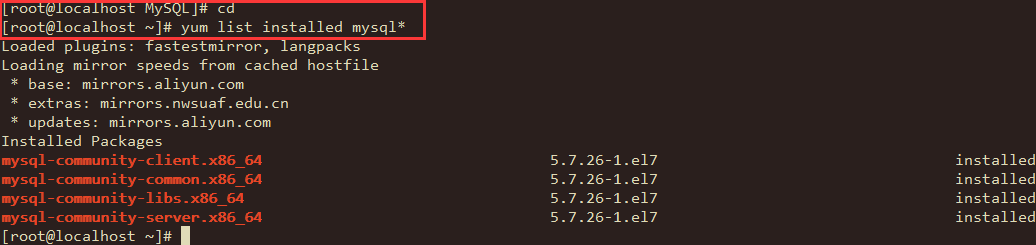
如上显示,我已经安装了mysql,共有4项
1.2yum卸载mysql
将列表中出现的名字全部卸载掉
yum remove mysql-community-*
rm -rf/var/lib/mysql 删除mysql的lib
rm/etc/my.cnf 删除配置文件my.cnf
可以使用通配符*表示所有
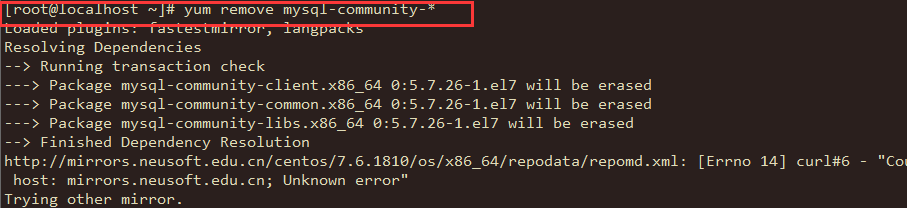
中途会弹出确认对话,选择y即可
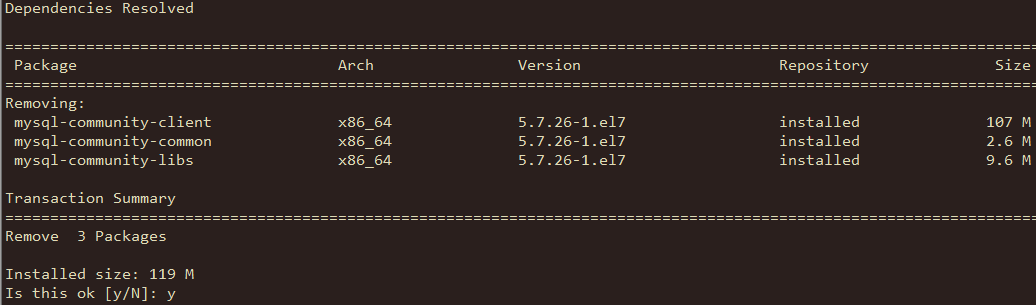
1.3、删除其它相关文件
删除相关配置文件

卸载完成后再次用查看
yum list installed mysql*
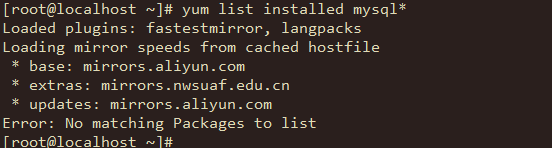
此时,没有找到相关文件,表示成功卸载
查看相关剩余文件,
whereis mysql

发现还有一个/usr/share/mysql 没有删除,继续删除该文件


查看其它配置
systemctl list-unit-files | grep mysql

二、安装Mysql5.7
1、下载Mysql文件
国内Mysql5.7镜像地址
http://mirrors.163.com/mysql/Downloads/MySQL-5.7/
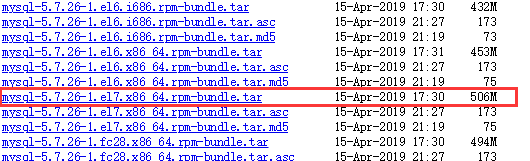
我选择的是5.7.26-1.el7
2,安装mysql
解压缩后,我放到了/OPT/mysql文件夹下

安装mysql服务器服务,只需要安装如下5个软件包即可,使用rpm -ivh进行安装(按顺序安装,后面的服务依赖前面的服务)
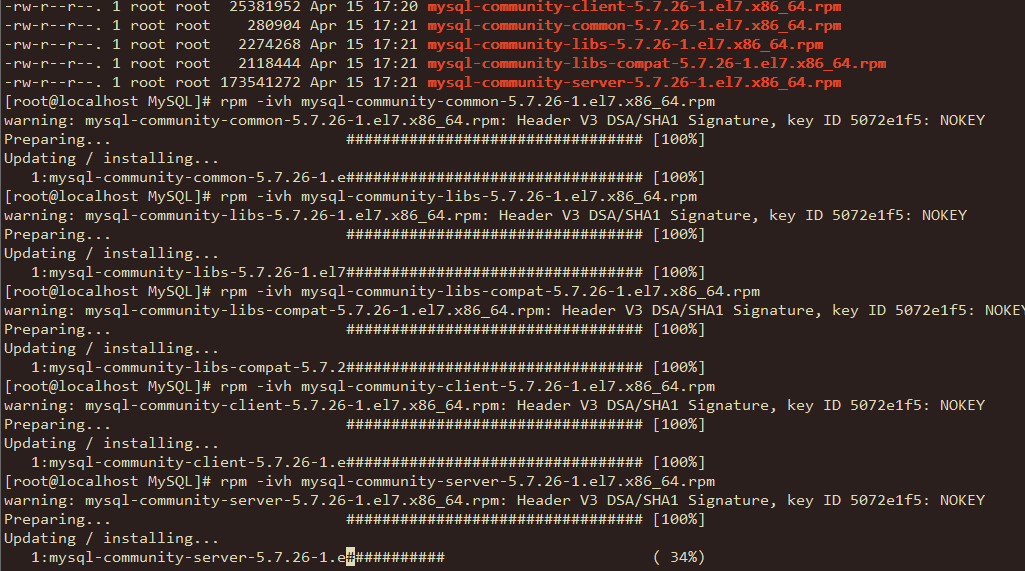
如果安装客户端时过程中报错,如下:
原因:这是由于百胜安装了旧版本的GPG密钥造成的
解决办法:后面加上——力nodeps
3,查看是否安装成功
<代码> # mysql——版本

如上图看到5.7.26安装成功
4,初始化并生成初始随机密码
# mysqld——初始化#初始化后会在/var/log/mysqld。日志生成随机密码

猫/var/log/mysqld.日志查看随机密码

在最后一行可以看到默认的根用户随机密码,一会登录时使用
5,修改mysql数据库目录的所属用户及其所属组,然后启动mysql数据库
如果不修改组属性,mysql则启动不了,会报错,
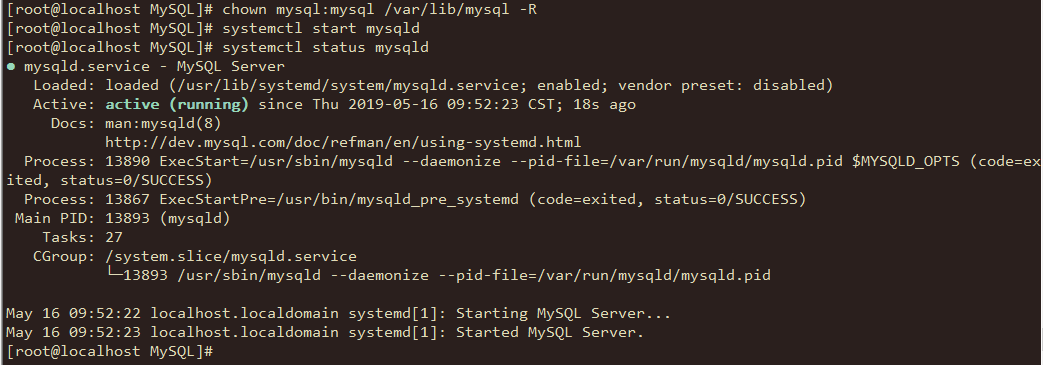
6,设置开机自启动
systemctl启用mysqld。服务

7,进入MySQL数据库
这里使用的密码就是刚才初始化时生成的初始密码





